Метеостанция Arduino
Я решил написать подробную статью, рассказывающую все аспекты создания метеостанции Arduino, по скольку сразу сложно охватить весь процесс. Мое исполнение метеостанции удобно тем, что ее данные сохраняются на компьютере.
- локальная сеть, построенная с помощью Wifi роутера
- компьютер
 Arduino UNO(Я использовал китайскую реплику.)
Arduino UNO(Я использовал китайскую реплику.)
- USB кабель, для соединения с Arduino.
 барометр BME280 5В I2C (датчик температуры, влажности, давления)
барометр BME280 5В I2C (датчик температуры, влажности, давления)
- паяльная станция с феном
- припой 0.7 мм
- флюс.
 Wi-Fi модуль ESP8266 версии ESP-01
Wi-Fi модуль ESP8266 версии ESP-01
- 4 кабеля мама-папа для макетной платы.
- 4 кабеля папа-папа для макетной платы
- 4 кабеля длинной 50 см для макетной платы.
- 8 тонких термоусадчных трубок длинной 10 см каждая.
- 1 большая термоусадочная трубка такого диаметра, чтобы в нее вошли «4 кабеля длиной 50 см для макетной платы» вместе с другими термоусадачными трубками
Настройка сети
Каждый компьютер в сети должен видеть устройство, на котором находится сервер.Желательно установить у всех компьютеров в сети одинаковые рабочие группы.

Нажмите, чтобы увеличить.
Следует отключить брадмаузер и другие фаерволы.
В настройках сети, в свойствах беспроводного адаптера, во вкладе доступ, ставим в начале галочку «позволить другим пользователям доступ» и затем — нажимаем настройки;
в настройках ставим все галочки, у вас вместо цифр будут отображаться названия служб.
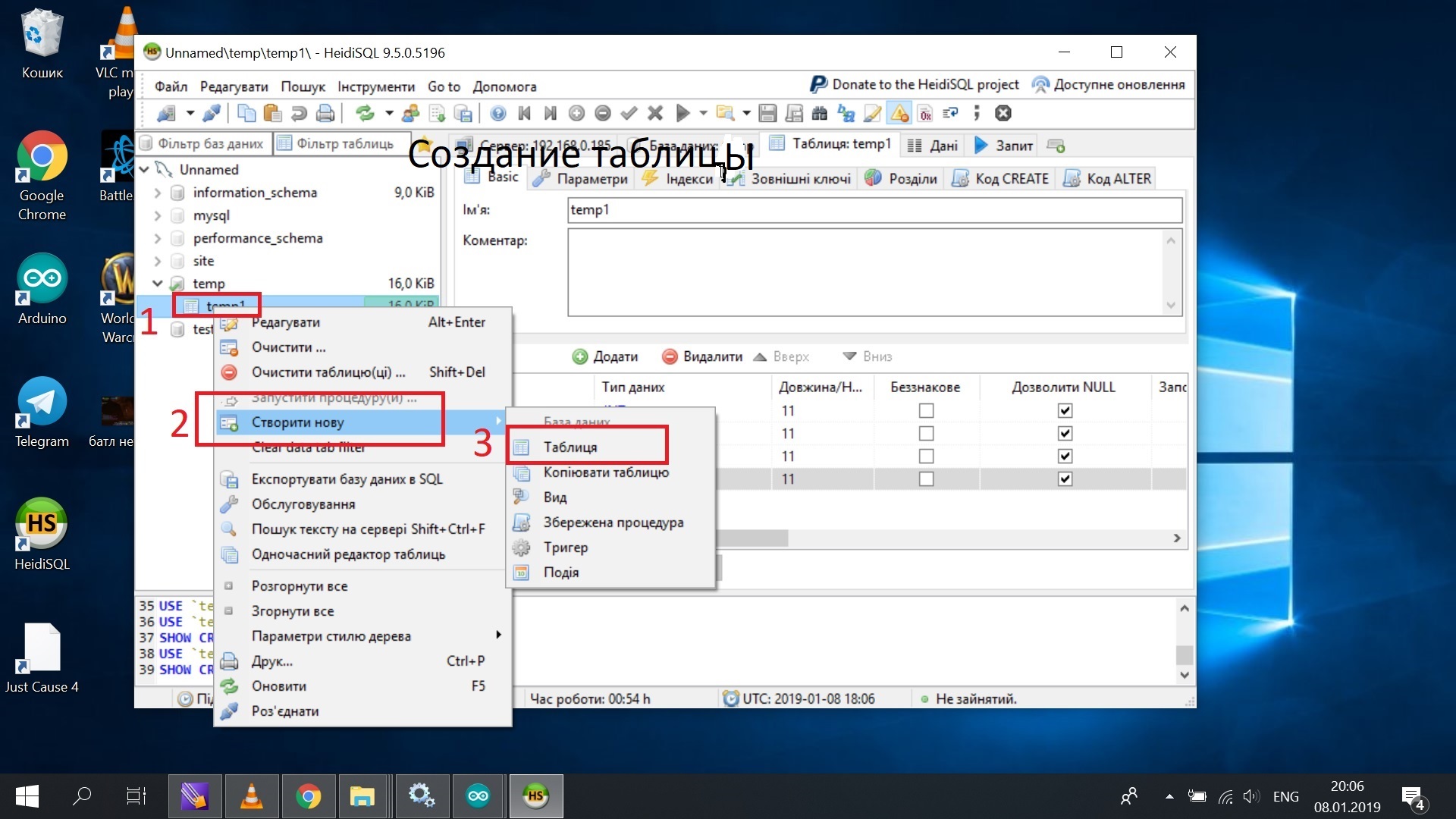
Нажмите, чтобы увеличить.

Нажмите, чтобы увеличить.
Необходимо открыть 80 и 3306 порт в роутере. Я покажу на примере роутера Tenda: во-первых, узнать ваш Локальный IP адрес, для этого нажмите на значок беспроводной сети. Далее в открывшийся панели возле имени вашей сети появится Свойства. После, пролистайте вниз.

Нажмите, чтобы увеличить.
Далее открываем веб-страницу роутера, у меня это http://192.168.0.1, вводим пароль от роутера, нажимаем Advanched settings, потом Virtal Server.Затем вводим сначала Локальный IP, и порт 80.Затем повторяем операцию, но вводим порт 3306.

Нажмите, чтобы увеличить.
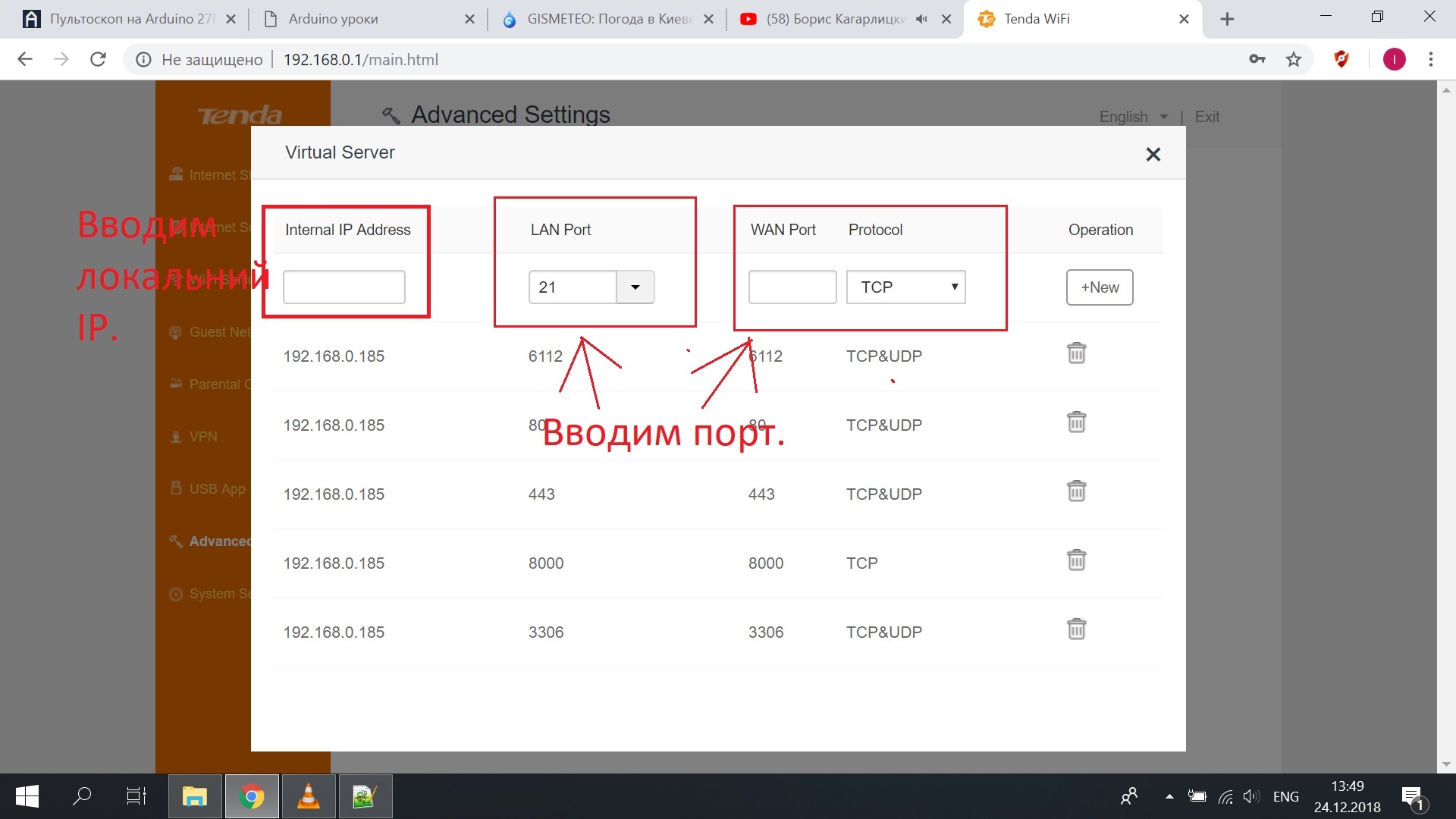
Нажмите, чтобы увеличить.
Нам необходимы следующие компоненты:
- Apache — сюда будут посылаться данные с метеостанции.
- PHP — будет подхватывать данные с метеостанции, и сохранять бд.
- Mysql — базы данных где будут сохраняться температура, так как средствами только PHP невозможно обеспечить отображение для нескольких компьютеров и других устройств.
- HeidiSQL — просмоторщик, и редактор базы данных (можно использовать любой другой, например:«PhpMyAdmin»).
На настройку сервера Apache подробно описывать не буду, так в интернете много информации.Главное настроить Apache и MySQL на видимость в локальной сети.
После этого создайте таблицу в базе данных — там будет сохраняться температура.
Пример моей страницы обработчика( показаний датчика) на сервере:
$link = mysqli_connect("имя сервера в апач", "root", "пароль к бд", "база данных");
if (!$link) {
echo "Ошибка: Невозможно установить соединение с MySQL." . PHP_EOL;
echo "Код ошибки errno: " . mysqli_connect_errno() . PHP_EOL;
echo "Текст ошибки error: " . mysqli_connect_error() . PHP_EOL;
exit;
}
echo "Соединение с MySQL установлено!" . PHP_EOL;
echo "Информация о сервере: " . mysqli_get_host_info($link) . PHP_EOL;
if(isset($_GET['temp'])){
$c=$_GET['temp'];
$vlah=$_GET['vlah'];
$davlen=$_GET['davlen'];
$sql = "UPDATE `temp1` SET `C`='$c',`vlah`='$vlah',`davlen`='$davlen' WHERE `id`='1'";// Занесение данных в бд
mysqli_query($link,$sql);
}
echo"<br>";
$sql1="SELECT * FROM `temp1`";//Отображение данных
$result = mysqli_query($link,$sql1);
$row = mysqli_fetch_all($result,MYSQLI_NUM);
echo "Температура ";
echo $row[count($row)-1][0];
echo " C";
echo"<br>";
echo "Давление ";
echo $row[count($row)-1][1];
echo "hPa";
echo"<br>";
echo "Влажность ";
echo $row[count($row)-1][2];
echo "%";
3. Настройка esp8266
Соедините esp-01 в адаптер и подсоедините его к Arduino следующим образом: Rx-RX, TX-TX, GND-GND, VCC-5V ;
Заземлите порт RESET Arduino в GND;

Нажмите, чтобы увеличить.
Подключите arduino к компьютеру, откройте Arduino IDE, затем Serial Monitor.Затем укажите Rate 115200, и
Both NL & CR.
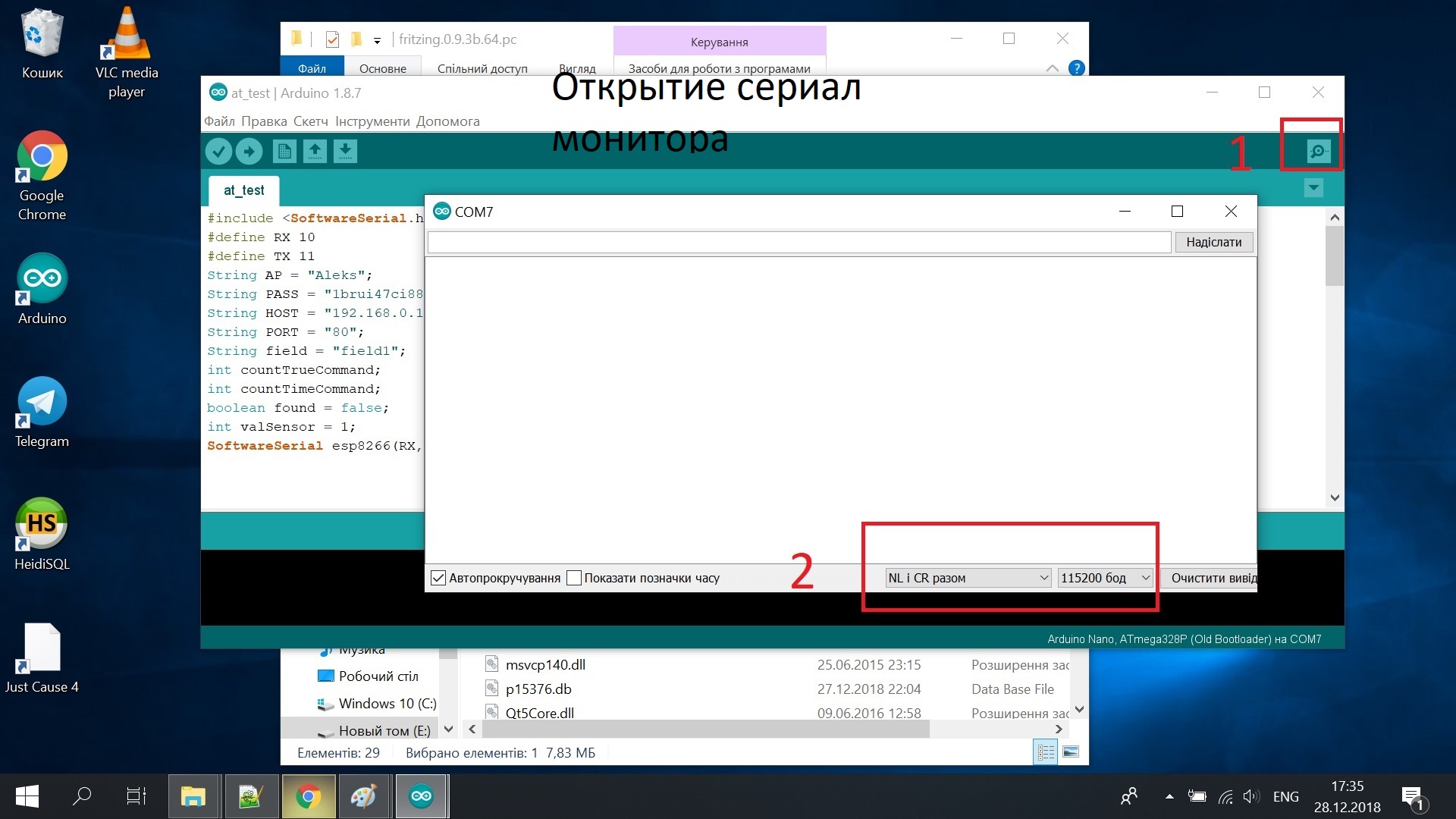
Нажмите, чтобы увеличить.
- Введите команду AT.
- Высветиться OK.
- Введите AT+RESTORE, это спросит модуль на заводские настройки.
- Введите AT+CWMODE_CUR=1, это переведет модуль в режим клиента.
- Введите AT+CWJAP_CUR=«Имя_сети», «Пароль» — подключение к вайфай.
- Высветиться OK, если соединение произошло.
Настройка bme280 и финальная сборка
Соедините выводы согласно схеме(внимание на схеме изображен esp8266 без адаптера, но в реальности его надо соединить с адаптером, а уже из
адаптера 4 вывода имеют туже функцию что изображены на схеме. )

Нажмите, чтобы увеличить.
Откройте Arduino IDE и вставите следующий код:
#include <Wire.h>
void setup(){
Wire.begin();
Serial.begin(9600);
while (!Serial);
Serial.println("\nI2C Scanner");
}
void loop(){
byte error, address;
int nDevices;
Serial.println("Scanning...");
nDevices = 0;
for(address = 8; address < 127; address++ ){
Wire.beginTransmission(address);
error = Wire.endTransmission();
if (error == 0){
Serial.print("I2C device found at address 0x");
if (address<16)
Serial.print("0");
Serial.print(address,HEX);
Serial.println(" !");
nDevices++;
}
else if (error==4) {
Serial.print("Unknow error at address 0x");
if (address<16)
Serial.print("0");
Serial.println(address,HEX);
}
}
if (nDevices == 0)
Serial.println("No I2C devices found\n");
else
Serial.println("done\n");
delay(5000);
Откройте Serial Monitor, и запомните высветившийся IC2 adress.
Скачайте библиотеки Библиотека Датчика, Сенсорная библиотека и распакуйте их в C:\Users\user\Documents\Arduino. Откройте
C:\Users\user\Documents\Arduino\libraries\Adafruit_BME280_Library-master и измените адрес:
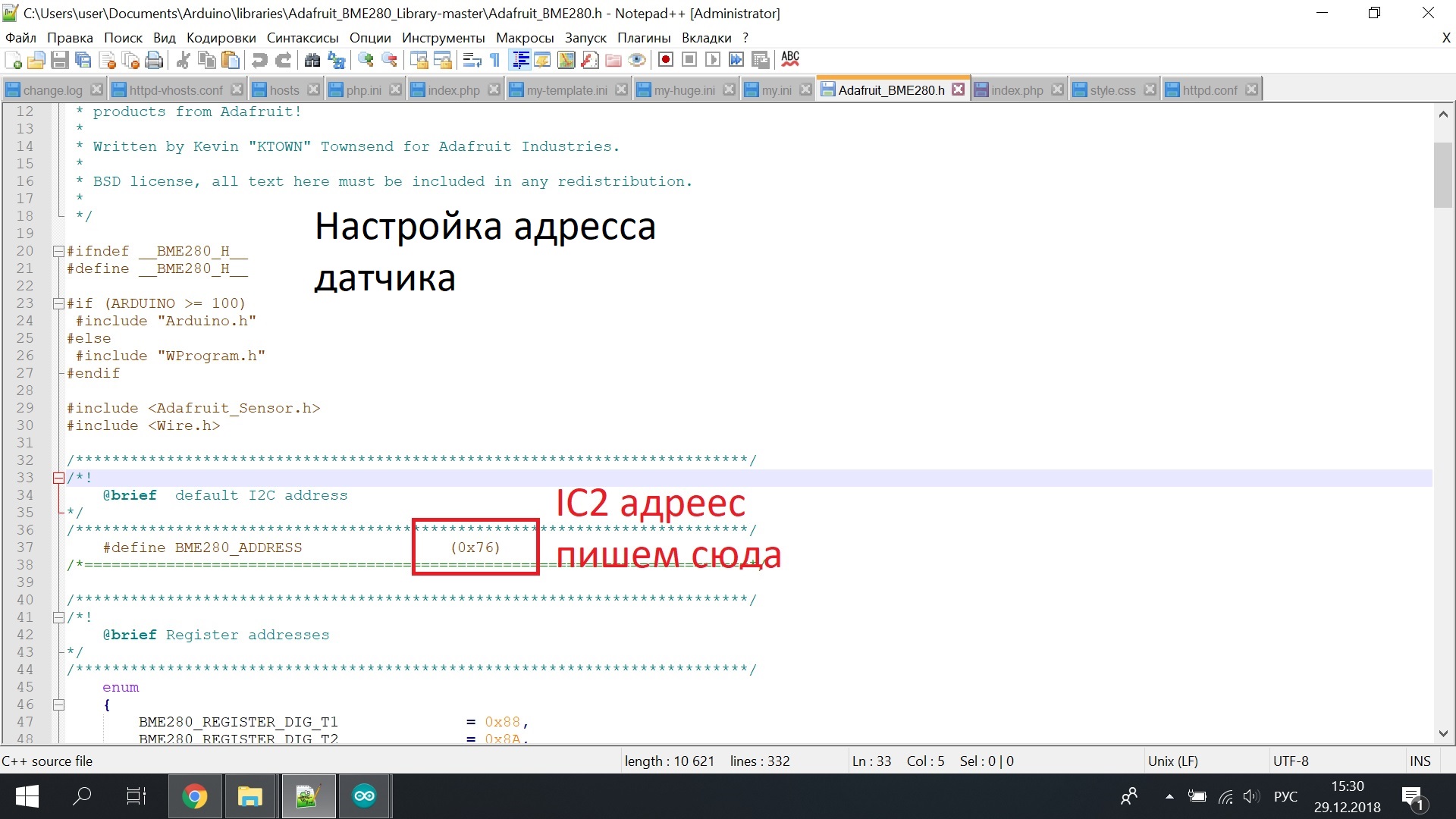
Нажмите, чтобы увеличить.
Откройте Arduino IDE и поместите код:
#include <SoftwareSerial.h>
#define RX 10// Пин подключения к esp8266
#define TX 11// Пин подключения к esp8266
String AP = "Aleks"; // Имя сети
String PASS = "1brui47ci881"; // Пароль
String HOST = "192.168.0.185";//ваш локальный ип
String PORT = "80";//порт апача
String field = "field1";
int countTrueCommand;
int countTimeCommand;
boolean found = false;
int valSensor = 1;
SoftwareSerial esp8266(RX,TX);
#include <Wire.h>
#include <SPI.h>
#include <Adafruit_Sensor.h>
#include <Adafruit_BME280.h>
#define BME_SCK 13
#define BME_MISO 12
#define BME_MOSI 11
#define BME_CS 10
#define SEALEVELPRESSURE_HPA (1013.25)
Adafruit_BME280 bme; // I2C
//Adafruit_BME280 bme(BME_CS); // hardware SPI
//Adafruit_BME280 bme(BME_CS, BME_MOSI, BME_MISO, BME_SCK); // software SPI
unsigned long delayTime;
void setup() {
Serial.begin(9600);
bool status;
// default settings
// (you can also pass in a Wire library object like &Wire2)
status = bme.begin();
if (!status) {
Serial.println("Could not find a valid BME280 sensor, check wiring!");
while (1);
}
esp8266.begin(115200);
sendCommand("AT",5,"OK");
sendCommand("AT+CWMODE=1",5,"OK");
sendCommand("AT+CWJAP=\""+ AP +"\",\""+ PASS +"\"",20,"OK");
sendCommand("AT+CIPMUX=1",5,"OK");
}
void loop() {
float vlah=bme.readPressure() / 100.0F;
sendCommand("AT+CIPSTART=0,\"TCP\",\""+ HOST +"\","+ PORT,15,"OK");
String cmd = "GET /?temp="+String(bme.readTemperature())+"&vlah="+String(vlah)+"&davlen="+String(bme.readHumidity())+" HTTP/1.1\r\nHost: 192.168.0.185\r\n\r\n";// GET запрос на локальный сервер,temp,vlah,davlen переменые в которые заносяться данные с датчика и заносяться в бд.
sendCommand("AT+CIPSEND=0," +String(cmd.length()+4),4,">");
esp8266.println(cmd);delay(1500);countTrueCommand++;
sendCommand("AT+CIPCLOSE=0",5,"OK");
delay(100000);
}
void printValues() {
Serial.print("Temperature = ");
Serial.print(bme.readTemperature());
Serial.println(" *C");
Serial.print("Pressure = ");
Serial.print(bme.readPressure() / 100.0F);
Serial.println(" hPa");
Serial.print("Humidity = ");
Serial.print(bme.readHumidity());
Serial.println(" %");
Serial.println();
}
void sendCommand(String command, int maxTime, char readReplay[]) {
Serial.print(countTrueCommand);
Serial.print(". at command => ");
Serial.print(command);
Serial.print(" ");
while(countTimeCommand < (maxTime*1))
{
esp8266.println(command);//at+cipsend
if(esp8266.find(readReplay))//ok
{
found = true;
break;
}
countTimeCommand++;
}
if(found == true)
{
Serial.println("OYI");
countTrueCommand++;
countTimeCommand = 0;
}
if(found == false)
{
Serial.println("Fail");
countTrueCommand = 0;
countTimeCommand = 0;
}
found = false;
}Готово. Данные температуры, передадутся в виде переменных в базу данных.
Как видите моя метеостанция требует начальных знаний веб программирования, но результат стоит того.
 Arduino UNO(Я использовал китайскую реплику.)
Arduino UNO(Я использовал китайскую реплику.) барометр BME280 5В I2C (датчик температуры, влажности, давления)
барометр BME280 5В I2C (датчик температуры, влажности, давления) Wi-Fi модуль ESP8266 версии ESP-01
Wi-Fi модуль ESP8266 версии ESP-01